Buscar y filtrar en documentos
La función de búsqueda de Document Management permite buscar fácilmente en carpetas y documentos. También puede aplicar filtros para restringir los resultados.
Ver los resultados de la búsqueda
Los resultados de la búsqueda se muestran en orden de relevancia para los criterios de búsqueda. Puede ver los resultados de la búsqueda en una lista o en forma de miniatura. Los resultados de la búsqueda también incluyen las rutas de cada carpeta y documento.
Consideraciones de búsqueda
- Introduzca entre dos y 255 caracteres.
- Los resultados de la búsqueda se basan en el nombre, la descripción, el nombre de archivo, el estado de revisión, el título, el número de plano y los atributos personalizados tanto en la carpeta Planos como en la carpeta Archivos de proyecto.
- También puede buscar las extensiones de archivo en la carpeta Archivos de proyecto.
- Utilice operadores de búsqueda como "AND", "OR", "NOT" y "()" para restringir aún más los resultados.
- Utilice filtros para restringir los resultados.
Operadores de búsqueda
Puede restringir los resultados mediante operadores de búsqueda para modificar los términos de búsqueda. Consulte la tabla mostrada a continuación para obtener información.
| Operador de búsqueda | Definición | Ejemplo |
| AND | ||
| OR | cubierta OR norte
|
|
| NOT | Nota: para aplicar el operador NOT, escriba entre paréntesis el operador y el término de búsqueda. |
|
| () | Devuelve todos los documentos con "cubierta y norte" o "cubierta y sur", pero ningún resultado sin "cubierta". |
|
| * | Devuelve todos los documentos que empiezan por "A" y terminan con "09", con cualquier combinación de caracteres entre ellos. |
Ámbito de búsqueda
Existen dos opciones de búsqueda en función de la carpeta en la que se realiza la búsqueda:
- Buscar en subcarpetas: esta es la selección por defecto que buscará en la carpeta en la que se encuentra y en todas sus subcarpetas.
- Buscar contenido: esta opción solo funciona en la carpeta Archivos de proyecto y solo permite buscar en el contenido de documentos PDF vectoriales.
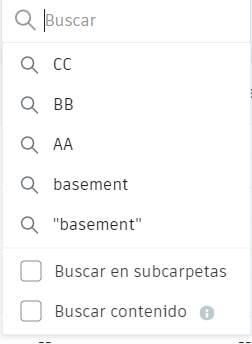
Filtros
Puede restringir aún más los resultados de la búsqueda aplicando los filtros pertinentes disponibles en las carpetas Planos y Archivos de proyecto.
Seleccione la carpeta en la que desea buscar.
Introduzca el término de búsqueda en el cuadro de búsqueda y haga clic en
 .
.Los resultados de la búsqueda muestran todos los documentos y todas las carpetas que coinciden con los criterios de búsqueda.
Haga clic en
 .
.Los siguientes filtros están disponibles en función de la carpeta en la que se encuentre:
Carpeta Planos: filtre por documento o carpeta, versión actual, última actualización, estado de revisión, conjunto, título, número de plano y atributos personalizados.
Carpeta Archivos de proyecto: filtre por documento o carpeta, tipos de documento, versión actual, última actualización, estado de revisión, conjunto, título, número de plano y atributos personalizados.
Nota: En la lista desplegable de filtros se mostrará un máximo de 200 opciones de filtro.Aplique los filtros pertinentes.
Nota: Solo se filtra la carpeta en la que se encuentra. Sin embargo, si se selecciona Buscar en subcarpetas en la búsqueda, los resultados de la búsqueda se filtrarán, y se incluirán los resultados de las subcarpetas.Los resultados de la búsqueda filtrada se muestran ahora y puede seleccionar carpetas o documentos en función de los resultados.
Abra un documento para añadir marcas de revisión, cree incidencias y SDI, y consulte el historial de versiones. Haga clic en Documento siguiente para desplazarse entre los resultados y, a continuación, haga clic en la X situada en la esquina superior derecha para volver a la vista de lista.
Puede activar las casillas de verificación situadas junto a los documentos en la vista de lista y utilizar las opciones ubicadas en la parte superior para exportar, desplazar, copiar, compartir o suprimir los documentos. También puede editar la asignación de conjuntos, modificar los valores de atributos, descargar el archivo de origen, comparar los documentos seleccionados, enviar documentos para su revisión y crear informes de transmisión.
Para borrar la búsqueda y los filtros aplicados, seleccione Borrar filtros encima de las opciones de filtro.